win10电脑使用时间长了,难免出现各种故障问题,其中卡顿问题比较常见,相信大家都遇到过了。对于办公一族来说,win10频繁卡顿不仅影响心情,还降低工作效率。针对此疑问,小编就
win10电脑使用时间长了,难免出现各种故障问题,其中卡顿问题比较常见,相信大家都遇到过了。对于办公一族来说,win10频繁卡顿不仅影响心情,还降低工作效率。针对此疑问,小编就来交大家解决win10频繁卡顿的详细方法。
1、首先可以在win10系统,直接打开此电脑,并右击系统盘,在弹出的菜单列表中选择属性。
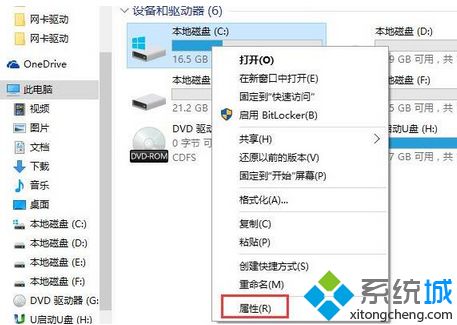
2、进入“本地磁盘属性”窗口,并在“常规”选项卡下,直接点击磁盘清理。

3、然后只需要等待磁盘清理的过程。
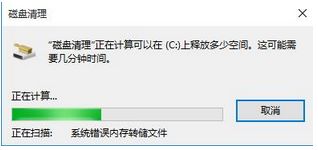
4、接着会弹出磁盘清理要删除的文件,直接勾选要删除的文件,点击确定即可。
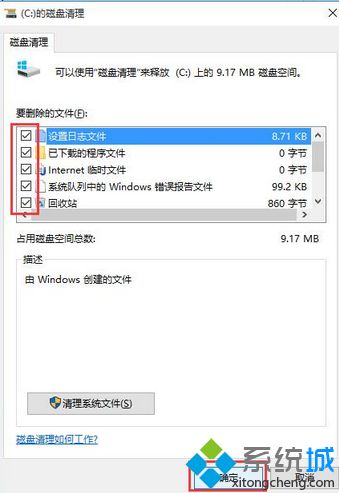
5、在“提醒”窗口中,直接点击“删除文件”。
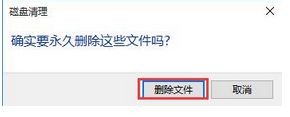
6、然后直接等待磁盘驱动器清理过程。
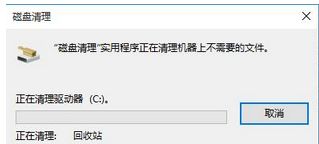
7、完成清理后,在属性窗口中切换到工具选项卡,点击优化。
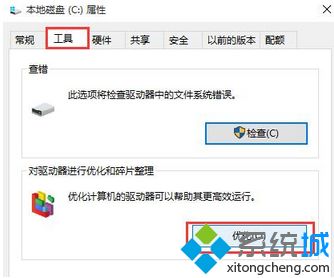
8、最后在”优化驱动器“窗口中,直接选择系统盘c盘,点击优化,慢慢等待优化完毕就行了。
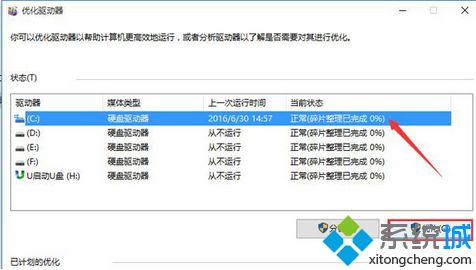
win10出现严重卡顿现象真得很难忍住,有想把电脑砸掉的冲动。不过电脑经过上文操作设置之后,系统运行速度变得贼溜了!
相关教程:2kol卡顿lol卡顿电脑间歇性卡顿几秒电脑时不时卡顿网络经常卡顿是什么原因